Dans Google Mail, copier un texte d'un e-mail et le coller dans un nouveau message peut rapidement devenir un défi si le formatage ne correspond pas. T'es-tu déjà demandé comment tu peux ajuster le formatage dans Google Mail de manière efficace? Ce guide te montre des trucs pour uniformiser les textes formatés et insérer des photos dans des e-mails efficacement.
Principales conclusions
- Les textes non formatés peuvent être facilement insérés et ajustés dans Google Mail.
- Le processus de glisser-déposer lors de l’insertion d’images peut influencer le contenu de l’e-mail – fais attention à la position.
- Tu peux minimiser des e-mails et naviguer entre plusieurs fenêtres d’e-mail.
Guide étape par étape
Pour supprimer le formatage des contenus copiés, suis ces étapes:
Tout d'abord, ouvre ton e-mail et copie le texte désiré d'un autre message. Par exemple, tu pourrais avoir un e-mail contenant différentes polices et tailles. Maintenant, va dans ta boîte de réception et crée un nouvel e-mail.
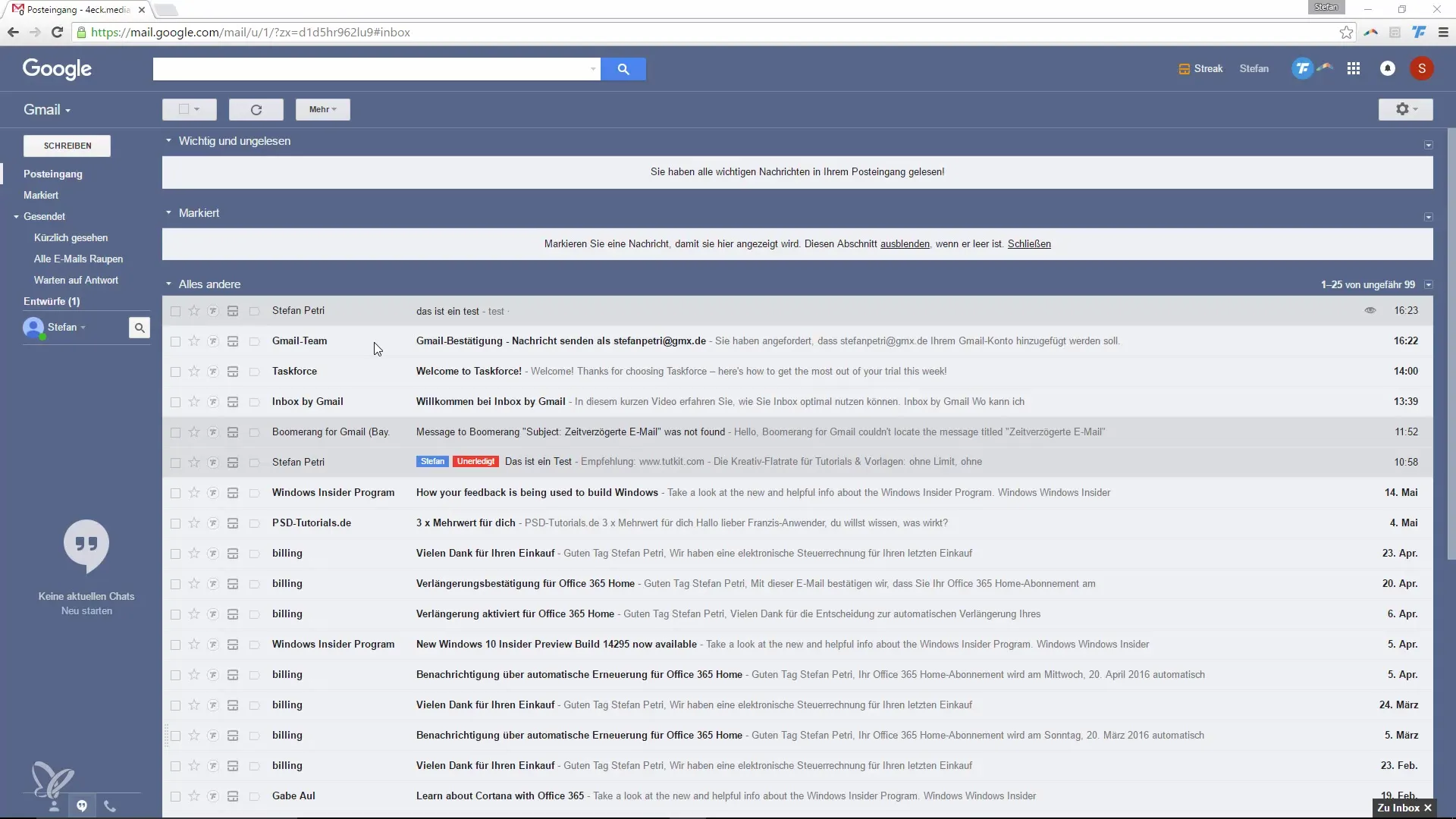
Colle le texte copié en appuyant sur Ctrl + V dans le nouvel e-mail. Tu remarqueras que les formatages du texte original ont été adoptés et tu vois différentes polices et tailles, ce qui est souvent indésirable.
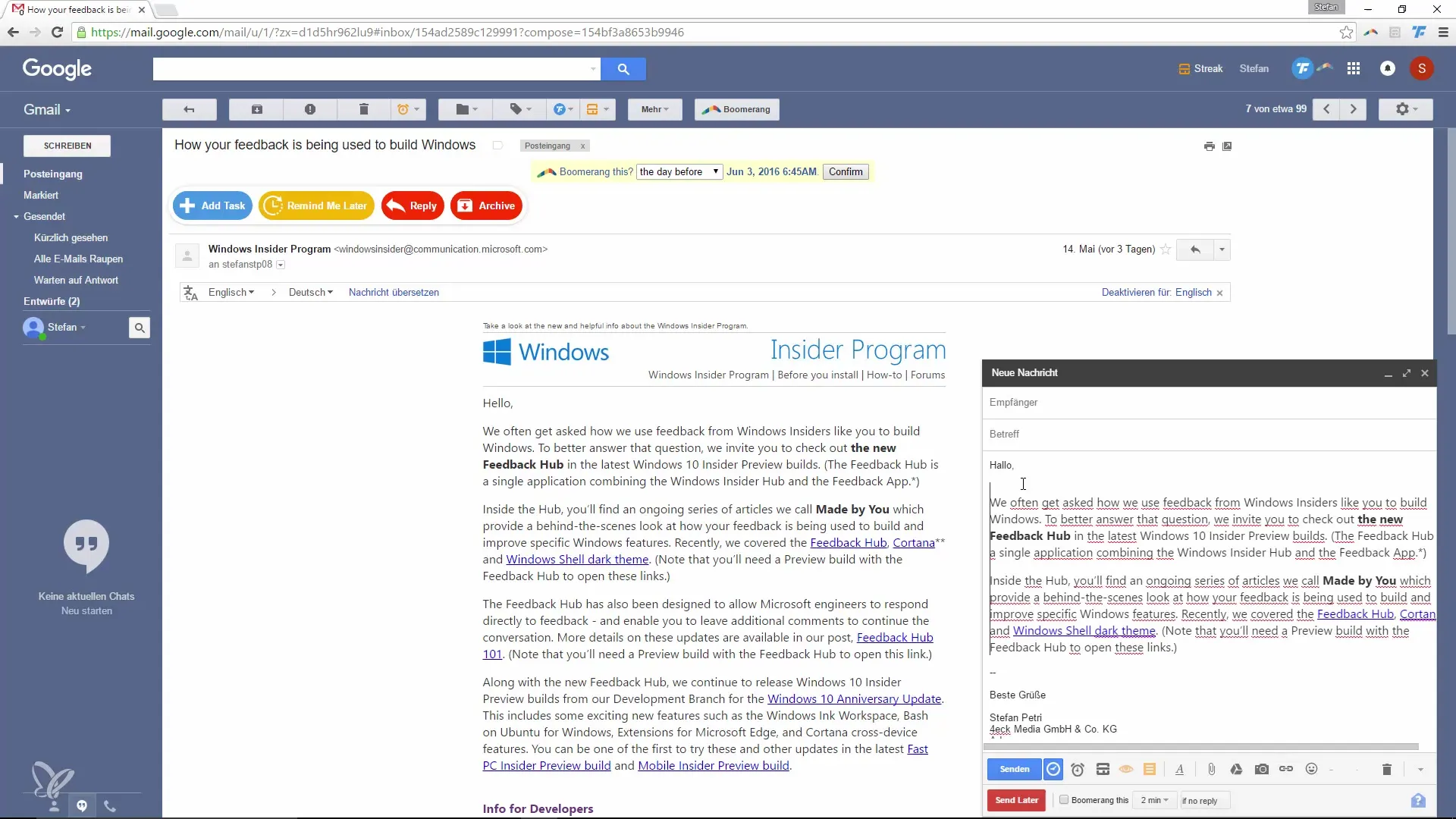
Pour éliminer ce fouillis de formatage, sélectionne tout le texte inséré. Il existe un raccourci pratique qui t'aide: appuie sur Ctrl + Shift + V. Cela collera le texte sans formatage et la police sera réglée à un style uniforme.
Si tu préfères utiliser l'option de formatage de Google Mail, clique sur l'icône A dans la barre de formatage, qui signifie « supprimer le formatage ». Cette option supprime également toutes les mises en forme du texte sélectionné.
Maintenant que tu sais comment ajuster le formatage, tournons-nous vers un autre sujet: l'insertion de photos. Il est souvent nécessaire d'insérer des photos dans un e-mail.
Va dans ton explorateur Windows et navigue vers l'image que tu souhaites insérer. Glisse l'image dans la fenêtre de l'e-mail, mais fais bien attention à l'endroit où tu la déposes. Si tu la lâches simplement, elle sera insérée directement dans le corps du texte.
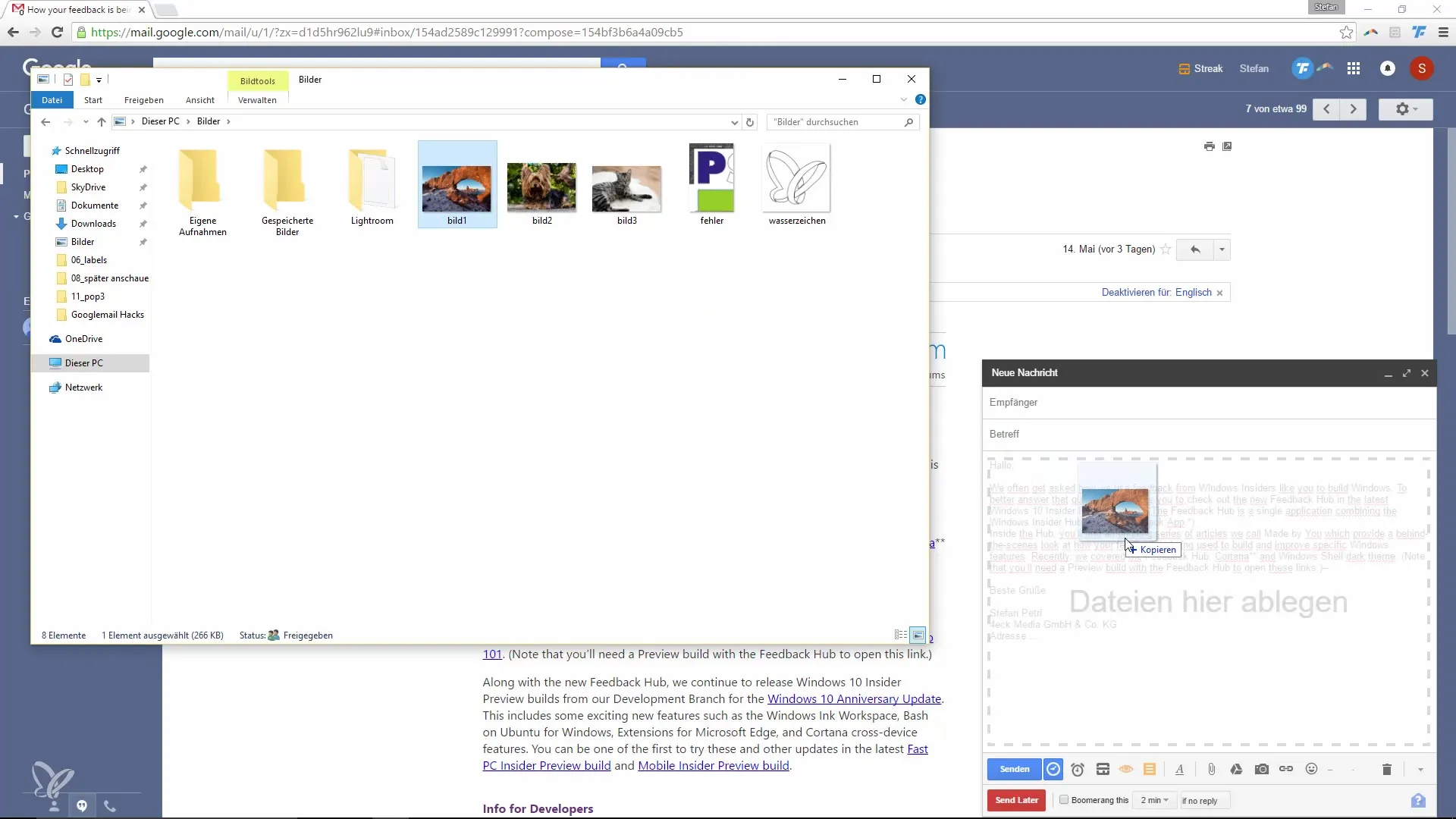
Si tu souhaites cependant envoyer l'image en tant que pièce jointe, tu dois veiller à déposer l'image un peu plus bas dans la fenêtre de l'e-mail. Si tu fais glisser l'image là, elle sera insérée en tant que pièce jointe, ce qui est souvent la méthode préférée.
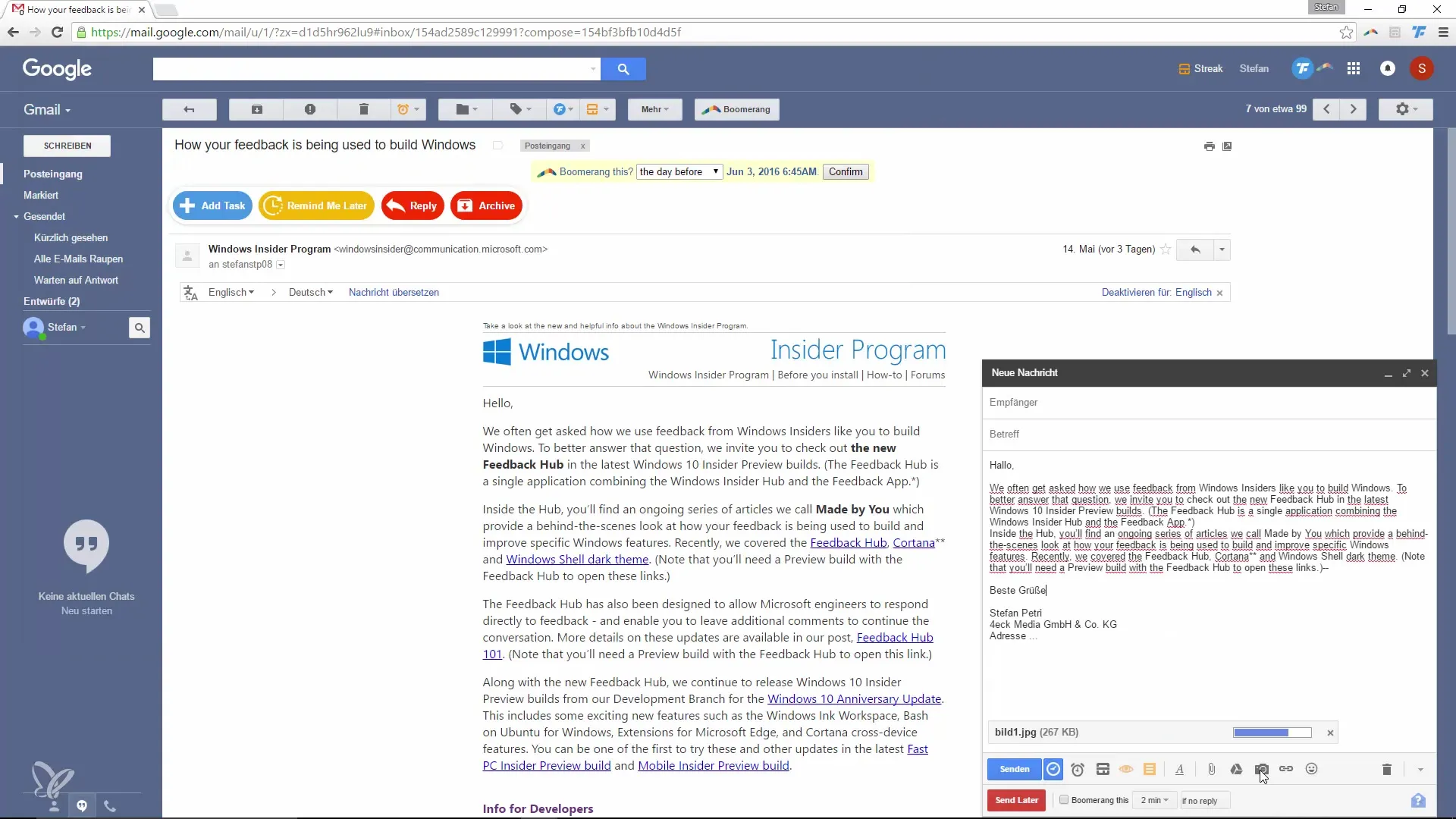
Prends aussi le temps de sélectionner et d'insérer plusieurs images en même temps. Cela peut te faire gagner beaucoup d'efforts. Même pendant que tu ajoutes les images, tu peux travailler parallèlement sur ton e-mail.
Si tu as du mal à garder le fil de plusieurs e-mails, minimise simplement la fenêtre de l'e-mail. De cette façon, tu peux te concentrer sur ton travail et parcourir les e-mails dans la barre supérieure pour revenir plus tard.
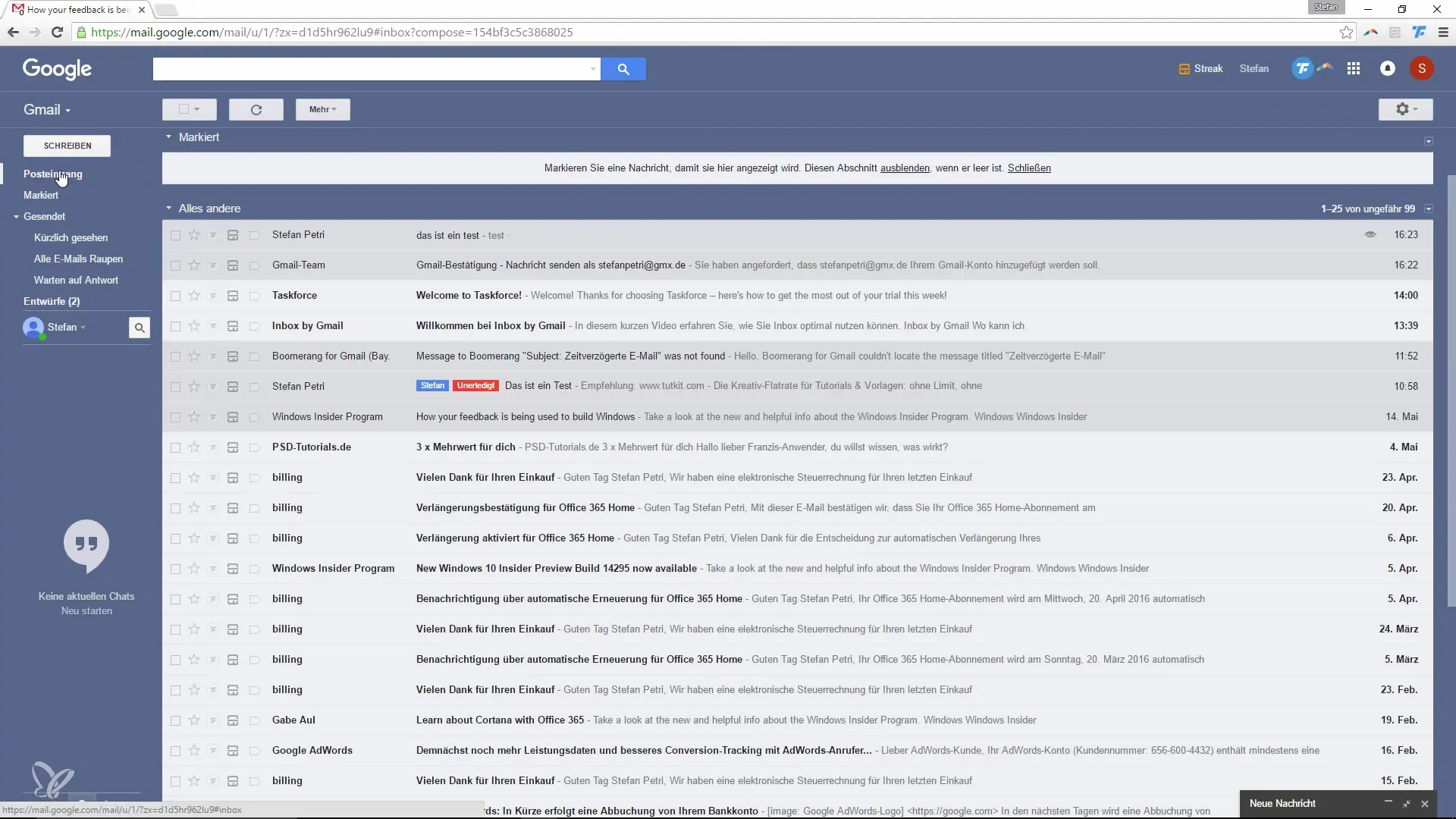
Tu peux aussi jeter un coup d'œil rapide sur le sujet des e-mails minimisés, ce qui t'aide à mieux organiser les e-mails lorsque tu rédiges plusieurs messages les uns après les autres.
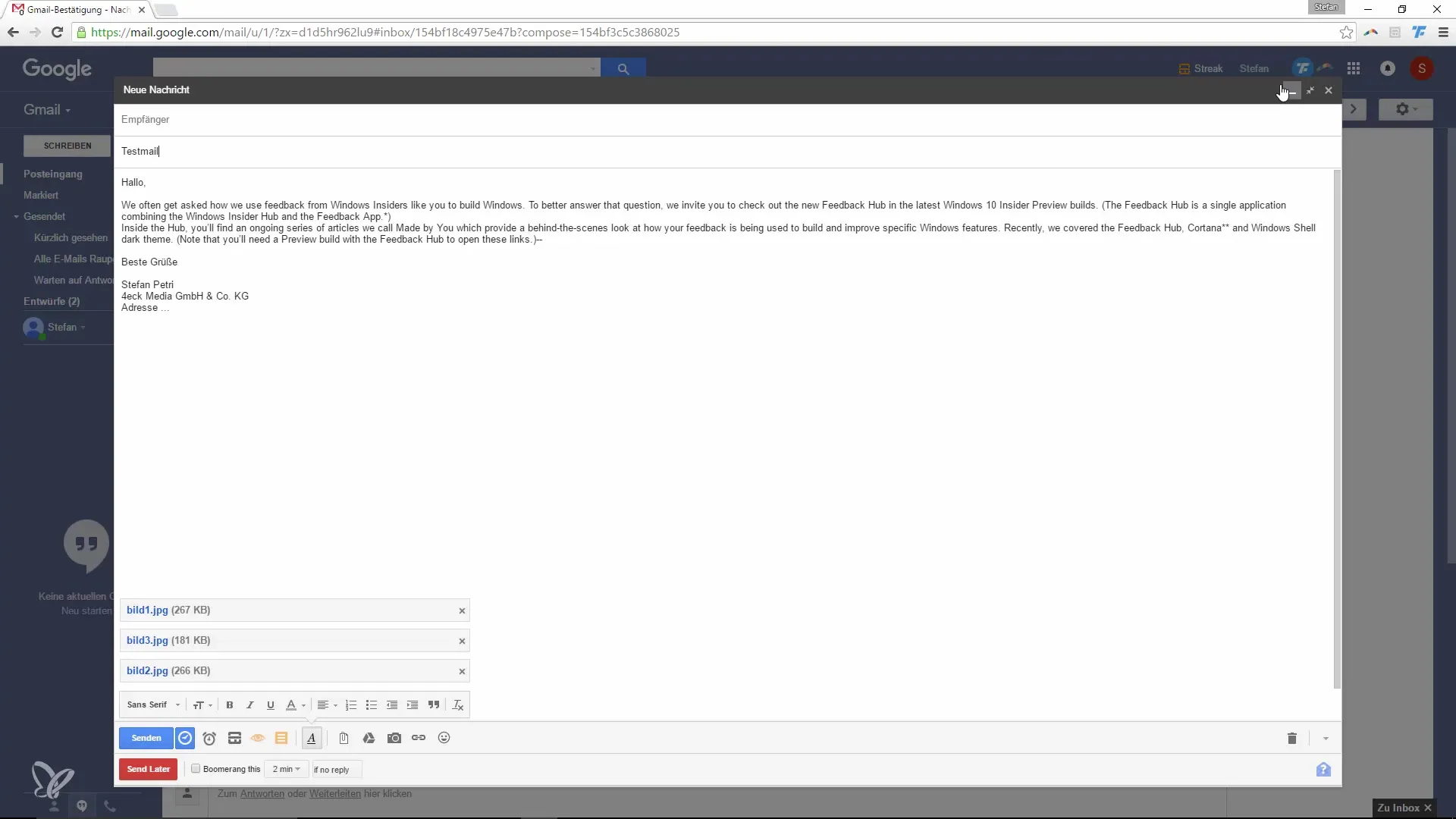
Ainsi, tu as toujours le contrôle sur tes e-mails et peux les traiter efficacement jusqu'à ce que tu sois prêt à les envoyer.
Résumé
En appliquant ces conseils et astuces dans Google Mail, tu peux t'assurer que tes e-mails ont un aspect professionnel et que tu exploits au maximum les fonctionnalités. Que ce soit pour ajuster des textes formatés ou insérer des images correctement – tu as maintenant les outils nécessaires.
Questions fréquentes
Comment puis-je supprimer le formatage d'un texte inséré?Tu peux utiliser Ctrl + Shift + V ou cliquer sur l'icône A pour supprimer le formatage.
Comment puis-je insérer des images en tant que pièces jointes?Veille à déposer les images plus bas dans la fenêtre de l'e-mail, plutôt que directement dedans.
Puis-je insérer plusieurs images en même temps?Oui, tu peux sélectionner plusieurs images en même temps et les ajouter en tant que pièces jointes.
Comment puis-je minimiser ma fenêtre d'e-mail?Il suffit de cliquer sur l'icône de minimisation dans le coin supérieur droit de la fenêtre de l'e-mail.
Que puis-je faire si je souhaite finaliser l'e-mail plus tard?Tu peux minimiser la fenêtre de l'e-mail et revenir plus tard pour continuer à travailler dessus, quand tu es prêt.
